PUBG Battlegrounds Mobile의 마이크 및 스피커 결함 – 수정 방법
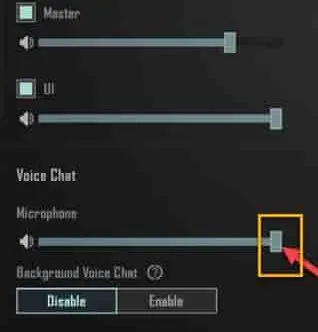
수정 1 – 스피커 및 마이크 설정 켜기
1단계 – 아직 실행하지 않았다면 휴대폰에서 BGMI 앱을 실행합니다 .
2단계 – 게임이 완전히 로드될 때까지 기다립니다. 그런 다음 화살표 아이콘을 탭하여 패널을 올리고 거기에서 ” 설정 “을 엽니다.
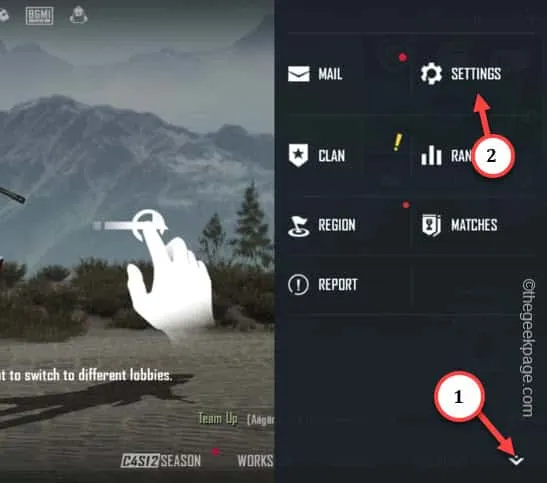
3단계 – PUBG Mobile 설정을 연 후 ‘ 그래픽 및 오디오 ‘ 탭으로 이동합니다.
4단계 – 그런 다음 ‘ 오디오 ‘ 섹션을 선택합니다.
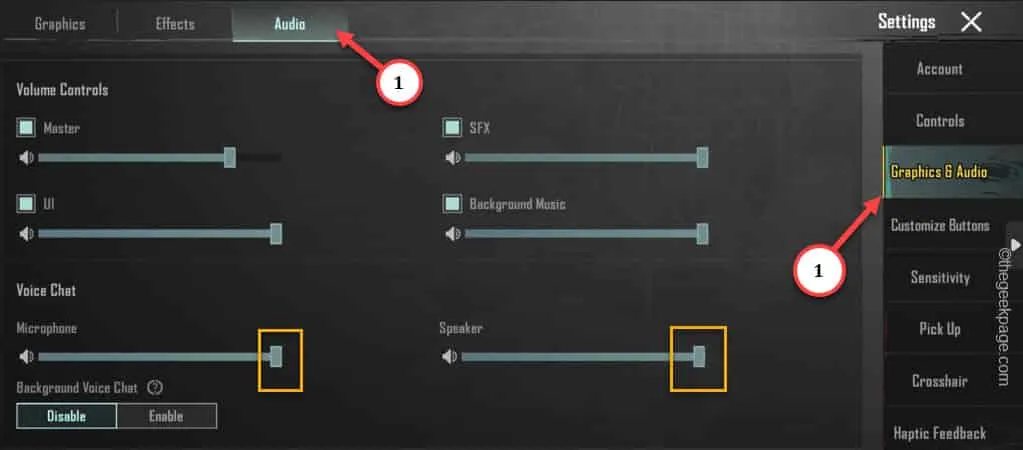
5단계 – 이후 천천히 아래로 밀어 음성 채팅 기능을 찾으세요.
6단계 – 여기서 ” 마이크 ” 및 ” 스피커 ” 설정을 가능한 가장 높은 설정으로 전환합니다.
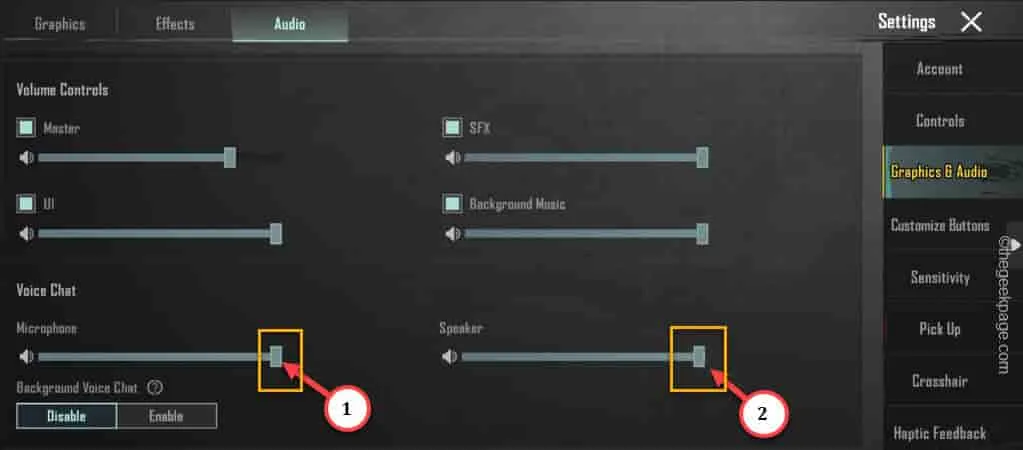
7단계 – 한 가지가 더 있습니다. 이를 백그라운드 음성 채팅 이라고 합니다 . 이 기능을 사용하면 앱이 백그라운드에서 실행되는 동안에도 친구들과 계속 대화할 수 있습니다.
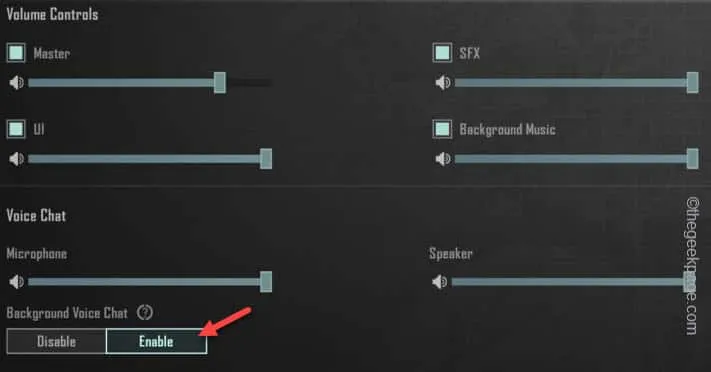
수정 2 – PUBG에서 모든 오디오 관련 설정 허용
1단계 – 앱 서랍을 열고 ” BGMI Mobile ” 또는 ” PUBG Mobile ” 앱을 찾으세요.
2단계 – 그런 다음 상황에 맞는 메뉴 모서리에 있는 “ i ” 아이콘을 눌러 정보를 엽니다.
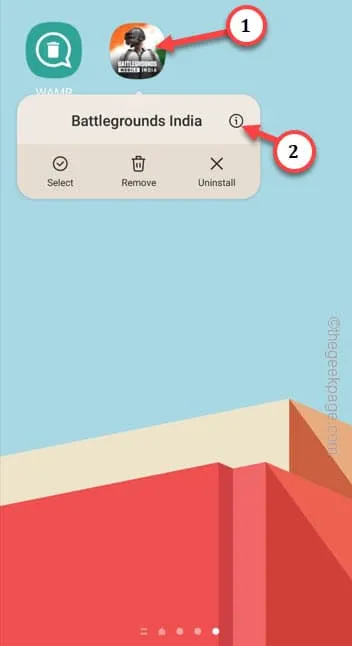
3단계 – 앱 설정으로 이동하여 ‘ 권한 ‘을 열어 액세스하세요.
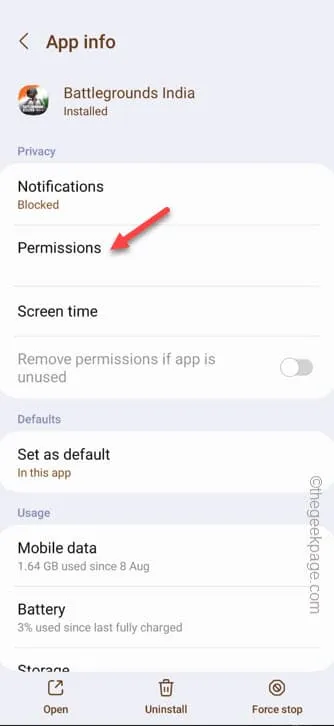
4단계 – 허용되는 설정과 아직 허용되지 않는 설정을 확인하세요. ” 마이크 “가 허용되는지 여부를 확인하세요. 그렇지 않다면 탭하세요.
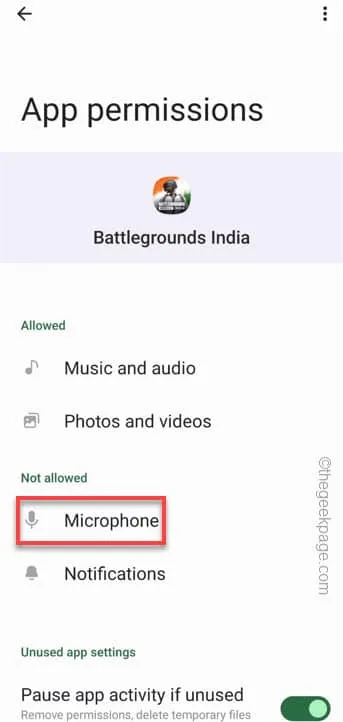
5단계 – ‘ 앱을 사용하는 동안에만 허용 ‘ 옵션을 탭합니다.
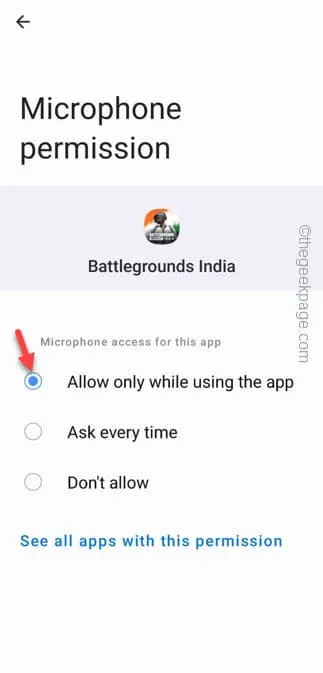
수정 3 – 블루투스 헤드폰 연결
1단계 – 아래로 한두 번 스와이프하면 빠른 패널 의 전체 항목 목록을 볼 수 있습니다 .
2단계 – 이제 Bluetooth 아이콘 을 길게 탭 하세요 .
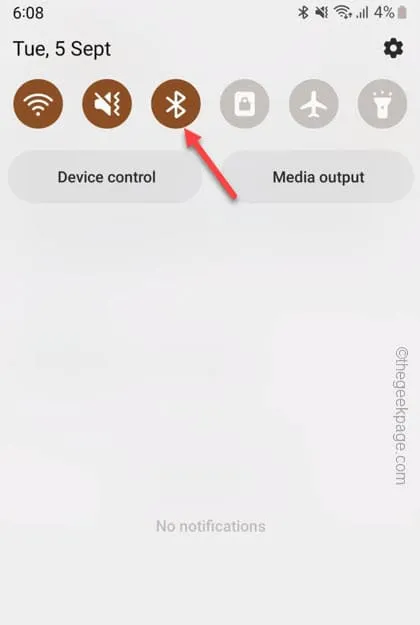
3단계 – 페어링된 Bluetooth 장치 목록이 열립니다. 이러한 장치에 연결되어 있는지 확인하십시오.

수정 4 – PUBG 앱의 배터리 제한 제거
1단계 – 화면에서 BGMI 앱 또는 PUBG 앱 아이콘을 찾습니다 .
2단계 – 그런 다음 한 번 더 누르고 “ ⓘ ” 옵션을 사용합니다.
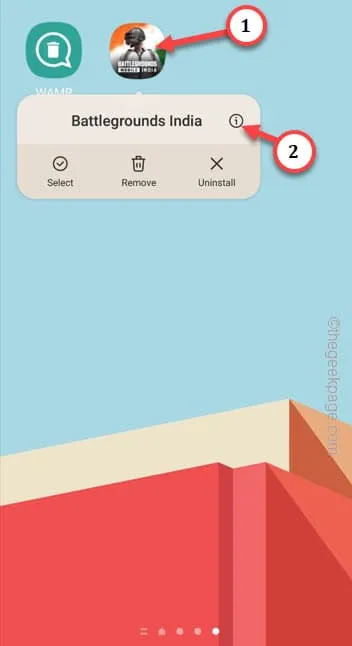
3단계 – “ 배터리 ” 설정을 엽니다.
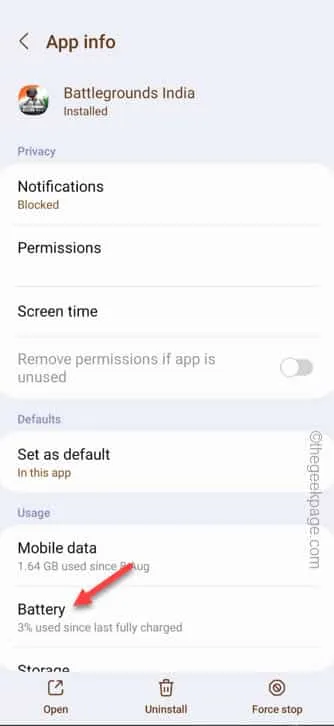
4단계 – ‘ 무제한 ‘ 옵션을 선택합니다.
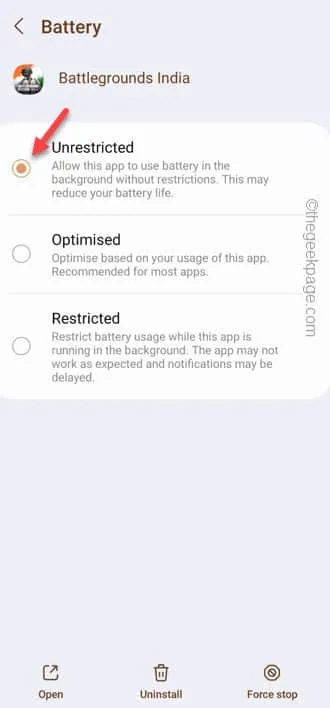
수정 5 – PUBG 캐시 지우기
1단계 – 휴대폰에서 설정 앱을 실행합니다 .
2단계 – 조금 아래로 스크롤하면 “ 앱 ” 설정을 볼 수 있습니다 . 열어보세요 .
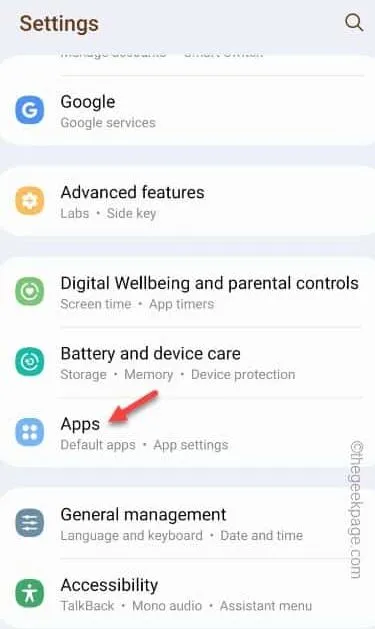
3단계 – 앱 목록을 연 후 검색 상자를 사용하여 ” PUBG ” 또는 ” BGMI ” 를 검색하거나 수동으로 아래로 스크롤합니다.
4단계 – “ BGMI ” 앱을 엽니다.
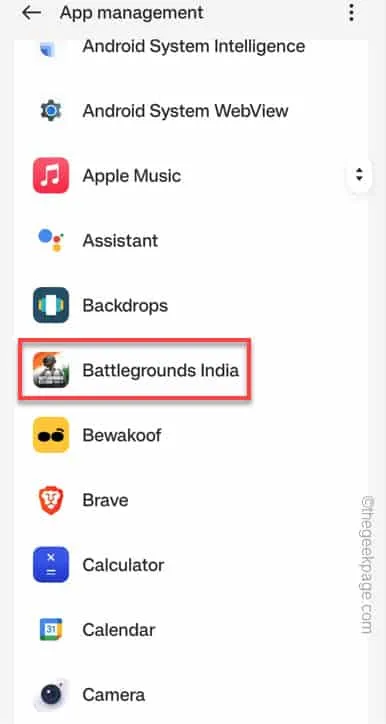
5단계 – BGMI 앱에서 ” 저장소 ” 설정을 엽니다.
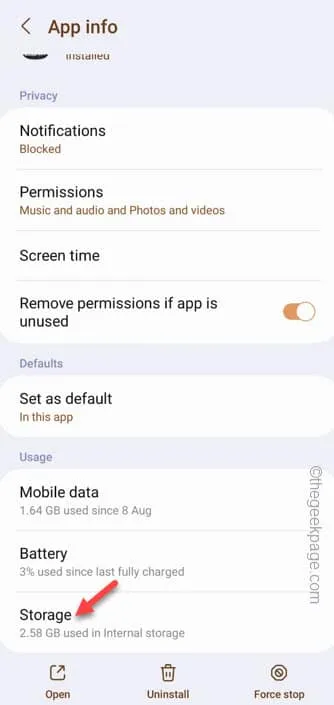
6단계 – ” 캐시 지우기 ” 옵션을 눌러 휴대폰에서 캐시를 삭제합니다.
” 데이터 지우기 ” 기능을 사용할 수도 있습니다 . 하지만 그렇게 하면 지도, 팩, 여행 일정과 같은 모든 추가 리소스가 제거됩니다.
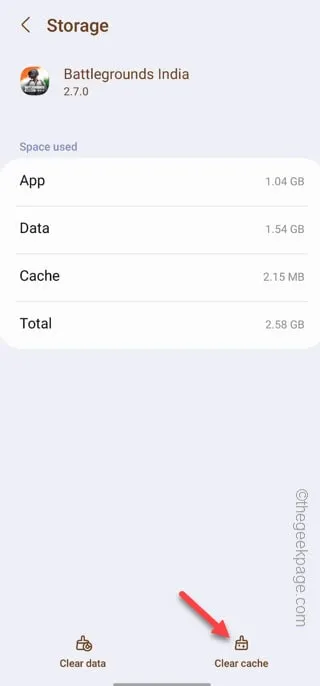
수정 5 – 게임 업데이트
1단계 – Play 스토어를 열고 ‘ pubg ‘ 를 검색하세요 .
2단계 – 업데이트가 보류 중인지 확인하세요. 업데이트가 보류 중인 경우 ” 업데이트 “를 누릅니다.
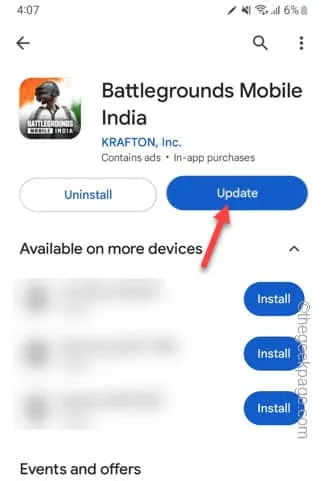
수정 6 – 게임 제거 및 재설치
1단계 – 게임 아이콘을 몇 초간 누르고 있습니다.
2단계 – 그런 다음 ” 제거 ” 옵션을 눌러 휴대폰에서 게임을 제거합니다.
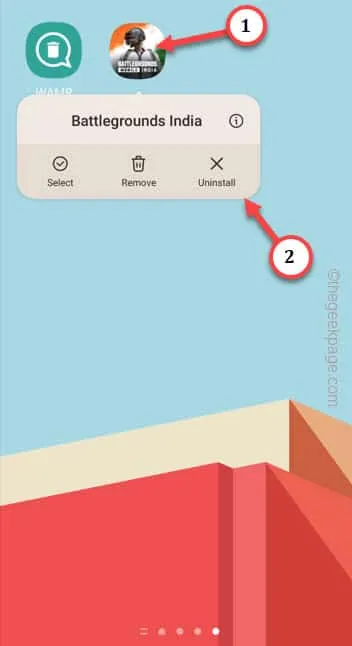
3단계 – 그런 다음 Play 스토어 에서 게임을 설치합니다 .
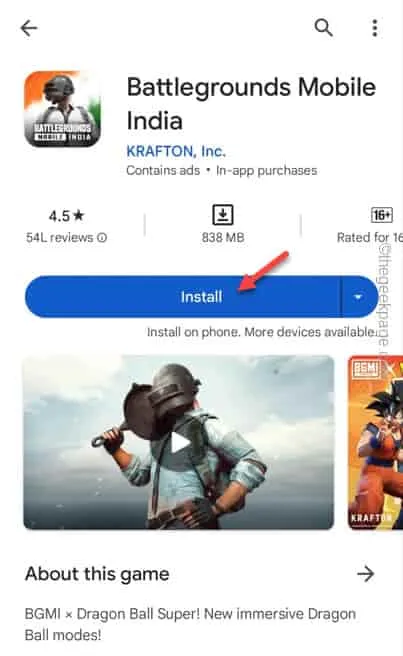


답글 남기기